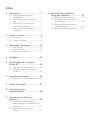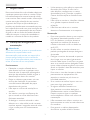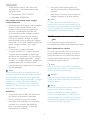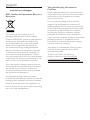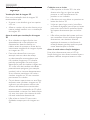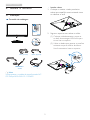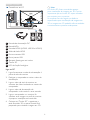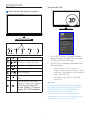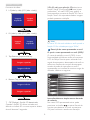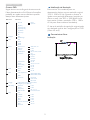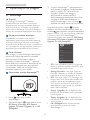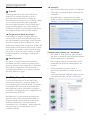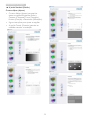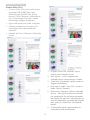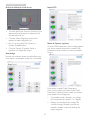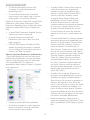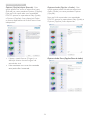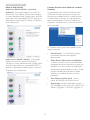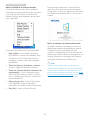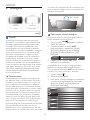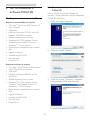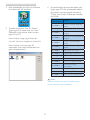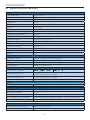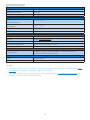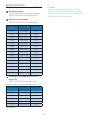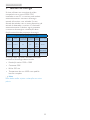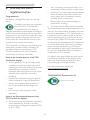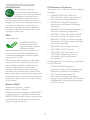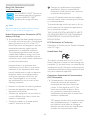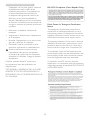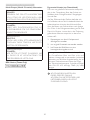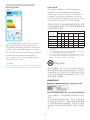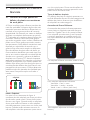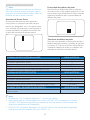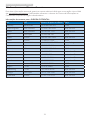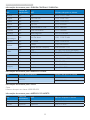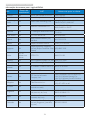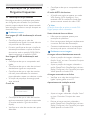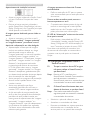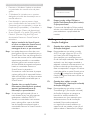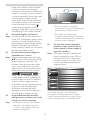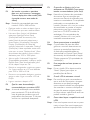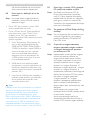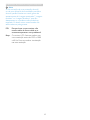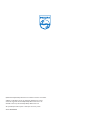Philips 278G4DHSD/00 Manual do usuário
- Categoria
- TVs
- Tipo
- Manual do usuário

www.philips.com/welcome
278G4
PT Manualdoutilizador 1
AtendimentoaoClientee
Garantia 32
Resoluçãodeproblemase
Perguntasfrequentes 37

Índice
1. Importante.............................................1
1.1 Precauçõesdesegurançae
manutenção....................................................1
1.2 Descriçãodasnotascontidasno
guia........................................................................2
1.3 Eliminaçãodoprodutoedo
materialdeembalagem.............................3
1.4 Informaçõesimportantesde
segurança...........................................................4
2. Instalaromonitor................................5
2.1 Instalação...........................................................5
2.2 Utilizaromonitor.........................................7
3. Optimizaçãodaimagem...................10
3.1 SmartImage
game
.............................................10
3.2 SmartContrast.............................................11
3.3 PhilipsSmartControl...............................11
4. Ambiglow.............................................19
5. Ver3Dutilizandoosoftware
TriDef3D.............................................20
5.1 RequisitosdosistemadoPC..............20
5.2 Guiadeinstalaçãodosoftware
TriDef3D.......................................................20
6. Especicaçõestécnicas.....................22
6.1 Resoluçãoemodospredenidos.....24
7. Gestãodeenergia..............................25
8. Informaçõessobre
regulamentações.................................26
9. AtendimentoaoClientee
Garantia................................................32
9.1 NormasdaPhilipsquantoao
defeitodepíxeisnosmonitoresde
ecrãplano......................................................32
9.2 AtendimentoaoClientee
Garantia...........................................................34
10. Resoluçãodeproblemase
Perguntasfrequentes.........................37
10.1Resoluçãodeproblemas.......................37
10.2Perguntasfrequentessobreo
SmartControl...............................................38
10.3Perguntasfrequentessobrea
funçãoAmbiglow.......................................39
10.4Perguntasfrequentesgerais.................41

1
1. Importante
1. Importante
Estemanualelectrónicodoutilizadordestina-se
aqualquerpessoaqueutilizeomonitorPhilips.
Leiaatentamenteestemanualantesdeutilizar
oseumonitor.Estemanualcontéminformações
enotasacercadautilizaçãodoseumonitor.
AgarantiadaPhilipsseaplicadesdequeo
produtosejadevidamentemanuseadoparaseu
usoindicado,deacordocomsuasinstruçõesde
operaçãoesobaapresentaçãodeumafactura
originaloudeumrecibodevenda,indicando
adatadacompra,onomedorevendedor,o
modeloeonúmerodefabricodoproduto.
1.1 Precauçõesdesegurançae
manutenção
Advertências
Ousodoscontroles,ajustesouprocedimentos
diferentesdosespecicadosnessa
documentaçãopoderesultaremexposiçãoa
choque,perigoseléctricose/oumecânicos.
Leiaesigaasinstruçõesabaixoparaconectare
utilizaromonitordoseucomputador:
Funcionamento
• Mantenhaomonitorafastadodaluz
solardirecta,luzforteequalqueroutra
fontedecalor.Aexposiçãoprolongadaa
estetipodeambientespoderáoriginara
descoloraçãoedanosnomonitor.
• Retireosobjectosquepossamcairnos
orifíciosdeventilaçãoouperturbem
oarrefecimentoadequadodaspeças
electrónicasdomonitor.
• Nãotapeosorifíciosdeventilaçãono
armário.
•
Aoinstalaromonitor,certifique-sede
queatomadaeafichaeléctricasficam
facilmenteacessíveis.
• Sedesligaromonitorretirandoocabo
eléctricoouocaboeléctricodecorrente
contínua,espere6segundosantesdevoltar
aligarocaboparaumfuncionamento
normal.
•
Utilizesempreocaboeléctricoaprovado
fornecidopelaPhilips.Senãotivero
caboeléctrico,contactecomocentro
deassistêncialocal.(Consulteocapítulo
CentrodeInformaçõeseAssistênciaaos
Clientes)
• Nãosujeiteomonitoravibraçõesviolentas
ouagrandesimpactosduranteasua
utilização.
•
Nãobatanemdeixecairomonitor
duranteofuncionamentooutransporte.
Manutenção
•
Paraevitarpossíveisdanosnoseumonitor,
nãoexerçademasiadapressãonoecrã
LCD.Aodeslocaromonitor,levante-o
segurandonamoldura;nãolevanteo
monitorcolocandoamãooudedosno
ecrãLCD.
• Senãoutilizaromonitorduranteum
períodoprolongadodetempo,desligue-o
datomada.
• Desligueomonitordatomadaseprecisar
deolimparcomumpanoligeiramente
húmido.Podelimparoecrãcomumpano
secoseomonitorestiverdesligado.Porém,
nuncautilizesolventesorgânicos,taiscomo
álcooloulíquidosàbasedeamoníacopara
limparomonitor.
• Paraevitaroriscodechoquesoudanos
permanentesnoequipamento,não
exponhaomonitoraopó,chuvaou
humidadeexcessiva.
• Seomonitorsemolhar,limpe-ocomum
panosecologoquepossível.
• Sealgumasubstânciaestranhaou
águapenetrarnomonitor,desligue-o
imediatamenteeretireocaboeléctrico.
Depois,removaaáguaouqualquer
outrasubstânciaeenvie-oaocentrode
manutenção.
•
Nãoarmazenenemutilizeomonitorem
locaisexpostosaocalor,luzsolardirectaou
frioextremo.
• Paragarantiromelhordesempenho
domonitorepoderutilizá-lodurante

2
1. Importante
muitotempo,utilize-onumlocalcom
temperaturasehumidadesdentrodos
seguinteslimites.
• Temperatura:0-40°C32-95°F
• Humidade:20-80%RH
Informaçõesimportantessobreimagens
residuais/fantasma
•
Activesempreumprogramadeprotecção
deecrãmóvelquandodeixaroseu
monitorinactivo.Activeumaaplicação
quefaçaaactualizaçãoperiódicado
ecrãcasoestemostreimagensestáticas.
Apresentaçãoininterruptadeimagens
imóveisouestáticasduranteumlongo
períodopodecausaroefeitode“imagem
queimada”noseuecrã,tambémconhecido
como“imagemresidual”ou“imagem
fantasma”.
•
Ofenómeno“imagemqueimada”,
“imagemresidual”ou“imagemfantasma”
éamplamenteconhecidonatecnologia
defabricodemonitoresLCD.Namaioria
doscasos,a“imagemqueimada”,“imagem
residual”ou“imagemfantasma”desaparece
gradualmenteapósumdeterminado
períododetempo,depoisdeaalimentação
tersidodesligada.
Aviso
Anãoactivaçãodeumaprotecçãodeecrã
oudeumaaplicaçãodeactualizaçãoperiódica
doecrã,poderáresultaremcasosgravesde
aparecimentode“imagensqueimadas”,“imagens
residuais”ou“imagensfantasma”,quenão
desaparecemeoproblemanãopoderáser
reparado.Osdanosacimamencionadosnão
estãocobertospelagarantia.
Assistência
•
Atampadacaixasódeveserabertapor
umtécnicodeassistênciahabilitado.
• Sefornecessárioalgumdocumento
paraefeitosdereparaçãoouintegração,
contactecomocentrodeassistência
local.(consulteocapítulo"Centrode
InformaçõesaoCliente")
• Paraobterinformaçõesacercado
transporte,consulteas“Especificações
técnicas”.
•
Nãodeixeomonitornumcarro/porta-
bagagensexpostoàluzsolardirecta.
Nota
Consulteumtécnicodeassistênciaseo
monitornãofuncionarnormalmenteouse
nãoestivercertodamedidaatomardepois
detercumpridoasinstruçõesdeutilização
apresentadasnopresentemanual.
1.2 Descriçãodasnotascontidasno
guia
Assubsecçõesaseguirdescrevemas
convençõesdasnotasusadasnessedocumento.
Notas,AdvertênciaseAvisos
Emtodooguiapodemocorrerblocosde
textospodemestaremnegritoouitálicoe
acompanhadosporumícone.Estesblocos
contêmnotas,advertênciasouavisos.São
utilizadasdaseguinteforma:
Nota
Esseíconeindicainformaçõesesugestões
importantesqueauxiliamnamelhorutilização
doseussistemacomputacional.
Atenção
Esseíconeindicainformaçõesqueexplicam
comoevitardanospotenciaisaohardwareou
perdadedados.
Aviso
Esseíconeindicapossíveisdanosmateriaise
explicacomoevitaroproblema.
Algumasadvertênciaspodemaparecer
emformatosalternadosepodemnãoser
acompanhadasporumícone.Emtaiscasos,
aapresentaçãoespecícadaadvertênciaé
impostapeloórgãoregulador.

3
1. Importante
1.3 Eliminaçãodoprodutoedo
materialdeembalagem
REEE-ResíduosdeEquipamentosEléctricose
Electrónicos
Thismarkingontheproductoronits
packagingillustratesthat,underEuropean
Directive2002/96/ECgoverningusedelectrical
andelectronicappliances,thisproductmay
notbedisposedofwithnormalhousehold
waste.Youareresponsiblefordisposalof
thisequipmentthroughadesignatedwaste
electricalandelectronicequipmentcollection.
Todeterminethelocationsfordroppingoff
suchwasteelectricalandelectronic,contact
yourlocalgovernmentofce,thewastedisposal
organizationthatservesyourhouseholdorthe
storeatwhichyoupurchasedtheproduct.
Yournewmonitorcontainsmaterialsthatcan
berecycledandreused.Specializedcompanies
canrecycleyourproducttoincreasethe
amountofreusablematerialsandtominimize
theamounttobedisposedof.
Allredundantpackingmaterialhasbeen
omitted.Wehavedoneourutmosttomakethe
packagingeasilyseparableintomonomaterials.
Pleasendoutaboutthelocalregulationson
howtodisposeofyouroldmonitorandpacking
fromyoursalesrepresentative.
Takingback/RecyclingInformationfor
Customers
Philipsestablishestechnicallyandeconomically
viableobjectivestooptimizetheenvironmental
performanceoftheorganization'sproduct,
serviceandactivities.
Fromtheplanning,designandproduction
stages,Philipsemphasizestheimportantof
makingproductsthatcaneasilyberecycled.At
Philips,end-of-lifemanagementprimarilyentails
participationinnationaltake-backinitiatives
andrecyclingprogramswheneverpossible,
preferablyincooperationwithcompetitors,
whichrecycleallmaterials(productsandrelated
packagingmaterial)inaccordancewithall
EnvironmentalLawsandtakingbackprogram
withthecontractorcompany.
Yourdisplayismanufacturedwithhighquality
materialsandcomponentswhichcanbe
recycledandreused.
Tolearnmoreaboutourrecycling
programpleasevisit:http://www.philips.
com/sites/philipsglobal/about/sustainability/
ourenvironment/productrecyclingservices.page.

4
1. Importante
1.4 Informaçõesimportantesde
segurança
Visualizaçãoidealdeimagens3D
Paraumavisualizaçãoidealdeimagens3D,
recomendamosque:
• Sesenteaumadistânciaigualousuperior
a55cm.
• Afasteomonitordaluzsolardirecta,poisa
mesmapoderáinterferircomavisualização
deimagens3D.
Avisodesaúdeparavisualizaçãodeimagens
3D
•
Seoutilizadoroualgumfamiliartiver
antecedentesdecrisesepilépticasou
fotossensíveis,deveráconsultarum
médicoantesdeseexporafontesdeluz
intermitente,sequênciasdeimagensrápidas
ouimagensem3D.
• Paraevitardesconforto,comopor
exemplo,tonturas,doresdecabeça
oudesorientação,recomendamosque
nãovisualizeimagensem3Ddurante
períodosprolongados.Sesentiralgum
desconforto,paredevisualizarimagensem
3Denãoiniciedeimediatoactividades
potencialmenteperigosas(porexemplo,
conduzir),atéossintomasdesaparecerem.
Seossintomaspersistirem,nãovoltea
visualizarimagensem3Dsemconsultar
previamenteummédico.
• Ospaisdevemsupervisionarosseusfilhos,
enquantoestesvisualizamimagensem3D
egarantirquenãosentemnenhumdos
sintomasdedesconfortomencionados
anteriormente.Avisualizaçãode3Dnãoé
recomendadaacriançascomidadeinferior
a6anos,vistoqueoseusistemadevisão
nãoestátotalmentedesenvolvido.
• Nãoutilizeosóculos3Dparaoutra
finalidade,exceptoparaverimagensem
3D.
Cuidadoscomosóculos
• Nãoexponhaosóculos3Dàluzsolar
directa,calor,fogoouágua.Istopode
provocaromaufuncionamentodo
produtoouumincêndio.
• Nãodeixecair,nemdobreoupressioneas
lentesdosóculos3D.
• Utilizeumpanolimpomacio(microfibra
ouflaneladealgodão)paralimparaslentes
paraevitarriscos.Nuncapulverizelíquido
delimpezadirectamenteparaosóculos
3D.
•
Nãoutilizeprodutosdelimpezaquímicos
quecontenhamálcool,solventes,agentes
tensioactivos,cera,benzina,diluente,
repelentedeinsectosoulubrificante.A
utilizaçãodestesprodutosquímicospode
causardescoloraçãooufendas.
AvisodesaúdesobreafunçãoAmbiglow
EviteolhardirectamenteparaosLEDda
funçãoAmbiglow,vistoserembastantefortese
poderemdesfocartemporariamenteavisão.

5
2. Instalar o monitor
2. Instalaromonitor
2.1 Instalação
Conteúdodaembalagem
VGA (opcionális)
HDMI (opcionális)
3D Glasses
(3D szemüvegszett)
AC/DC Adapter
278G4
VGA(opcional) HDMI(Opcional)
Transformador
AC/DC
Óculos3D
Nota
UtilizeapenasomodelodetransformadorAC/
DC:PhilipsADS-65LSI-19-119065G
Instalarabase
1. Coloqueomonitorviradoparabaixo
sobreumasuperfíciemaciaevitandoriscar
oudanicaroecrã.
2. Segureosuportecomambasasmãos.
(1)Coloquecuidadosamenteosuporte
naáreademontagemVESAatéqueo
trincoxenosuporte.
(2)Utilizeosdedosparaapertaroparafuso
existentenaparteinferiordabasee
xermementeabasenosuporte.
1
2

6
2. Instalar o monitor
ConexãoaoseuPC
4
4
5
5
6
7
8
99
1
EntradadealimentaçãoDC
2
EntradaVGA
3
EntradasHDMI(HDMI1,HDMI2eHDMI3)
4
SaídadeáudioHDMI
5
PortamontanteUSB
6
PortajusanteUSB
7
BloqueioKensingtonanti-roubo
8
Óculos3D
9
LEDdafunçãoAmbiglow
LigaraoPC
1. Liguermementeocabodealimentaçãoà
partedetrásdomonitor.
2. Desligueocomputadoreretireocabode
alimentação.
3.
Ligueocabodesinaldomonitorao
conectordevídeolocalizadonatraseirado
computador.
4.
Ligueocabodealimentaçãodo
computadoredomonitoraumatomada.
5. Ligueocomputadoreomonitor.Se
visualizarumaimagemnoecrãdomonitor,
éporqueainstalaçãoestáconcluída.
6. Coloqueos“Óculos3D”epressionea
tecladeatalho3Dnopainelfrontal.Está
preparadoparavisualizarimagensem3D.
Nota
Osóculos3Dforamconcebidosapenas
paravisualizaçãodeimagensem3D.Émuito
importantequeosóculos3Dsejamutilizados
emconjuntocomomonitor.
Sesesentarforadoângulooudistância
especicadosparavisualizaçãodeimagensem
3D,asimagensem3Dpoderãonãoserexibidas
correctamenteouparecersobrepostas.

7
2. Instalar o monitor
2.2 Utilizaromonitor
Descriçãodavisãofrontaldoproduto
3
5
6 247
LigareDesligaromonitor.
AcederaomenuOSD.
ConrmaroajustedoOSD.
AjustaromenuOSD.
Tecladeatalho3D.
BotãoAmbiglow.
Voltaraonívelanteriordomenu
OSD.
TecladeatalhoSmartImage.
Existem6modosparaselecção:
FPS,Racing(Corridas),RTS,
Gamer1(Jogador1),Gamer2
(Jogador2)eOff(Desligado).
Tecladeatalho3D:
1. 2Dto3D(2Dpara3D):Podevisualizar
imagens3Demconteúdo2Dseafunção
"2Dpara3D"estiveractivada.
2. 3D[AUTO]:outilizadorpodeseleccionar
duasaplicações:
• Gameconsole/Blu-rayplayer/
Graphiccard(Consoladejogos/leitor
deBlu-ray/placagráfica):comsuporte
paraHDMI1.4a3D
• PCGame(JogosdePC):utilizando
TriDef3D
Nota
Asimagensem3Ddeverãoservisualizadas
emECRÃINTEIRO.PARAVISUALIZAÇÃO
AUTOMÁTICADE3D,ÉNECESSÁRIO
ANORMAHDMI1.4a.Afunção3D
podetambémseractivadaseleccionando
manualmente,talcomomostradoabaixo,com
asteclasdeatalho3DnomenuOSD:

8
2. Instalar o monitor
Formatosdevídeo:
3. L-R(sidebyside)(E-D(ladoalado)):
Imagem
esquerda
Imagem
direita
4. R-L(sidebyside)(D-E(ladoalado)):
Imagem
direita
Imagem
esquerda
5. Top-Bottom(Superior-Inferior):
Imagem inferior
Imagem superior
6. Bottom-Top(Inferior-Superior):
Imagem superior
Imagem inferior
7. Off(Desligar):Função3Ddesactivada.
Quandoafunção3Destiveractivada,será
exibidoosímbolo3Dnocantosuperiordireito
doecrãdurante5segundos.
VGA(D-sub)paraaplicação3D:seleccionea
função“Setup(Conguração)
Auto(ajuste
automático)”nomenuOSD,paragarantiro
funcionamentocorrectodafunção3D.Casoa
função"Auto"nãosejaseleccionadaaimagem
poderáapresentarcintilação.
Nota
Amarca3Dnãoseráexibidanoecrãquandoa
função3DforutilizadaparajogosTriDef,
Descriçãodomenuapresentadonoecrã
Oqueéomenuapresentadonoecrã(OSD)?
Omenudeexibiçãonoecrã(OSD)éuma
funcionalidadeincluídaemtodososmonitores
LCDdaPhilips.Permitequeoutilizadornal
reguledirectamenteodesempenhodoecrãou
seleccionefunçõesdomonitordirectamente
atravésdajaneladeinstruçõesnoecrã.É
apresentadouminterfacedemonitoramigodo
utilizadoridênticoaoseguinte:
Instruçõesbásicasesimplesacercadasteclas
decontrolo
NomenuOSDapresentadoacima,pode
pressionarosbotões nopainelfrontaldo
monitorparadeslocarocursorepressionar
OKparaconrmaraescolhaoualteração.

9
2. Instalar o monitor
OmenuOSD
Segueabaixoumavisãogeraldaestruturado
MenuApresentadonoEcrã.Estasinformações
poderãoserusadascomoreferênciaquando
desejarfazerdiferentesajustes.
Main menu Sub menu
Picture
OSD Settings
Setup
Language
Color
Audio
Input
3D
Ambiglow
Picture Format
Brightness
Contrast
Horizontal
Vertical
Transparency
OSD Time Out
H.Position
Auto
V.Position
Phase
Clock
Resolution Notification
Reset
Information
English, Español, Français, Deutsch, Italiano,
Português, Русский, 简体中文
Color Temperature
sRGB
User Define
Volume
Mute
VGA
HDMI1
HDMI2
HDMI3
SmartResponse
SmartContrast
Gamma
Over Scan
Pixel Orbiting
2D to 3D
3D [Auto]
L-R [side by side]
R-L [side by side]
Top-Bottom
Bottom-Top
Off
Auto
SmartBiasLight
SmartFrame
Wide Screen, 4:3
0~100
0~100
0~100
0~100
Off, 1, 2, 3, 4
5s, 10s, 20s, 30s, 60s
0~100
On, Off
Yes, No
0~100
0~100
0~100
5000K, 6500K, 7500K,
8200K, 9300K, 11500K
Red: 0~100
Green: 0~100
Blue: 0~100
0~100
On, Off
Off, Fast, Faster, Fastest
On, Off
1.8, 2.0, 2.2, 2.4, 2.6
On, Off
On, Off
Depth
Separation
Size
Brightness
Contrast
H.Position
V.Position
NoticaçãodeResolução
Estemonitorfoiconcebidoparaum
desempenhoóptimonasuaresoluçãooriginal,
1920×1080a60Hz.Quandoomonitoré
ligadonumaresoluçãodiferente,éemitidoum
alertanoecrã:Use1920×1080@60Hzfor
bestresults(Utilizearesolução1920×1080a
60Hzparaobtermelhoresresultados).
Oalertadaexibiçãodaresoluçãooriginalpode
serdesligadoapartirdoConguraçãonoOSD
(Menunoecrã).
Característicasfísicas
Inclinação

10
3. Optimização da imagem
3. Optimizaçãodaimagem
3.1 SmartImage
game
Oqueé?
AtecnologiaSmartImage
game
oferece
predeniçõesqueoptimizamoecrãpara
diferentestiposdejogos,ajustandodeforma
dinâmicaobrilho,ocontrasteeanitidezem
temporeal.AtecnologiaPhilipsSmartImage
game
ofereceumexcelentedesempenhoparajogos.
Porqueprecisodestatecnologia?
Sepretendeummonitorcomóptimo
desempenhoquelhepermiteexibirtodosos
seusjogosfavoritos,osoftwareSmartimage
game
ajustadeformadinâmicaobrilho,ocontraste,a
coreanitidezemtemporealparaoptimizara
experiênciadevisualizaçãodoseumonitor.
Comofunciona?
SmartImage
game
éumatecnologiadeavançada
exclusivadaPhilipsqueanalisaoconteúdo
exibidonoecrã.Combasenocenário
escolhido,afunçãoSmartImage
game
ajustade
formadinâmicaocontraste,asaturaçãodacor
eanitidezdasimagensparaumaoptimizar
avisualização-tudoistoemtemporeale
premindoapenasumúnicobotão.
ComoactivarafunçãoSmartImage
game
?
1. Prima paraabriromenu
SmartImage
game
.
2.
Continueapremir paraalternarentre
FPS,Racing(Corridas),RTS,Gamer1
(Jogador1),Gamer2(Jogador2)ouOff
(Desligado).
3.
OmenuSmartImage
game
permaneceráno
ecrãdurante5segundos.Poderátambém
premirobotão“OK”paraconrmar.
4. QuandoafunçãoSmartImage
game
estáactivada,oesquemasRGBé
automaticamentedesactivado.Parautilizar
oesquemasRGB,deverádesactivara
funçãoSmartlmage
game
comobotão
existentenopainelfrontaldoseumonitor.
Paraalémdeutilizarobotão parase
deslocarparabaixo,podetambémpremiros
botões paraescolheraopçãopretendidae
premirobotão“OK”paraconrmaraselecção
efecharomenuOSDSmartlmage
game
.
Existemseismodosparaselecção:FPS,Racing
(Corridas),RTS,Gamer1(Jogador1),Gamer2
(Jogador2)eOff(Desligado).
• FPS:ParareproduzirjogosFPS(Jogosde
acçãonaprimeirapessoa).Melhoraonível
dedetalhesdasáreasescuras.
• Racing(Corridas):Parajogarjogosde
Corridas.Ofereceumtempoderesposta
maisrápidoeelevadasaturaçãodacor.
• RTS:ParajogarjogosRTS(Estratégiaem
temporeal).Umaparteseleccionadapelo
utilizadorpodeserrealçadaparajogos
RTS(atravésdafunçãoSmartFrame).A
qualidadedaimagempodeserajustada
paraaparterealçada.
• Gamer1(Jogador1):Asdefiniçõesde
preferênciadoutilizadorserãoguardadas
comoJogador1.
• Gamer2(Jogador1):Asdefiniçõesde
preferênciadoutilizadorserãoguardadas
comoJogador2.
• Off(Desligado):Nãoéfeitaqualquer
optimizaçãoporpartedafunção
Smartlmage
game
.

11
3. Optimização da imagem
3.2 SmartContrast
Oqueé?
Tecnologiaexclusivaqueanalisadeforma
dinâmicaoconteúdoexibidonoecrãe
optimizaautomaticamentearelaçãode
contrastedomonitorparaumamáximanitidez
eumamelhorexperiênciadevisualização.
Estatecnologiaaumentaaluzdefundopara
proporcionarimagensmaisclaras,nítidase
brilhantesoudiminuiamesmaparaquepossa
verimagensnítidascontrafundosescuros.
Porqueprecisodestatecnologia?
Parapoderverimagensnítidaseparaum
maiorconfortodevisualizaçãosejaqualforo
tipodeconteúdo.AtecnologiaSmartContrast
controlaeajustadeformadinâmicaaluzde
fundoparaproporcionarimagensdevídeomais
claras,nítidasebrilhanteseparatornarotexto
maislegível.Aoreduziroconsumodeenergia
porpartedomonitor,estáapouparnaconta
daelectricidadeeaprolongaravidaútildo
monitor.
Comofunciona?
AoactivaroSmartContrastesteanalisao
conteúdoqueestáaexibiremtemporeale
ajustaascoreseaintensidadedaluzdefundo.
Estafunçãoiráoptimizardinamicamenteo
contrasteparapodertiraromáximopartido
dosseusvídeosoujogos.
3.3 PhilipsSmartControl
OnovosoftwareSmartControldaPhilips
permite-lhecontrolaromonitoratravésde
umainterfacegrácafácildeutilizar.Osajustes
complicadossãoumacoisadopassado,pois
estesoftwareintuitivoiráajudá-loaajustara
resolução,acalibraçãodacor,orelógio/fase,os
pontosbrancosRGB,etc.
Equipadocomamaisrecentetecnologiade
algoritmodenúcleoparaprocessamentoe
respostarápidos,estesoftwarevisualmente
atraentebaseadoemíconesanimadose
compatívelcomoWindows7estápreparado
paraoptimizarasuaexperiênciacomos
monitoresPhilips!
Instalação
• Sigaasinstruçõesparaconcluirainstalação.
• Podeabriroprogramaapósconclusãoda
instalação.
•
Sequiserabriroprogramamaistarde
cliquenoatalhoexistentenoambientede
trabalhoounabarradeferramentas.
Utilizaçãopelaprimeiravez–Assistente
• AoutilizaroSmartControl,pelaprimeira
vezapósainstalação,seráautomaticamente
encaminhadoparaoassistente.
• Esteiráguiá-lopassoapassopelasvárias
operaçõesdeajustedodesempenhodo
monitor.
•
Posteriormente,sequiserutilizaro
assistentepodefazê-loatravésdomenu
Plug-in.
•
NajanelaStandard(Padrão),poderáajustar
maisdefiniçõessemutilizaroassistente.

12
3. Optimização da imagem
AjanelaStandard(Padrão)
OmenuAdjust(Ajustar)
• OmenuAdjust(Ajustar)permite-lhe
ajustarasopçõesBrightness(Brilho),
Contrast(Contraste),Focus(Focagem),
Position(Posição)eResolution(Resolução).
• Sigaasinstruçõesparaajustarasopções.
• AopçãoCancel(Cancelar)permiteao
utilizadorcancelarainstalação.

13
3. Optimização da imagem
OmenuColor(Cor)
• OmenuColor(Cor)permite-lheajustar
asopçõesRGB(RGB),BlackLevel
(Níveldenegro),WhitePoint(Ponto
branco),ColorCalibration(Calibraçãoda
cor)eSmartImage(Consulteasecção
SmartImage(Imageminteligente)).
• Sigaasinstruçõesparaajustarasopções.
• Consulteatabelaembaixoparamais
informaçõesacercadasopçõesdos
submenus.
•
ExemplodeColorCalibration(Calibração
dacor).
1. Aopção"ShowMe"(Mostrar)iniciao
tutorialparacalibraçãodacor.
2. Start(Iniciar)-iniciaasequênciade
calibraçãodacorcompostapor6etapas.
3. QuickView(Visualizaçãorápida)mostraas
imagensantes/depois.
4. ParavoltaràjanelaColor(Cor),cliqueno
botãoCancel(Cancelar).
5. Enablecolorcalibration(Activarcalibração
dacor)-estaopçãoencontra-seactivada
porpredenição.Senãoestiverassinalada,
estaopçãonãopermiteacalibraçãodacor
etornaindisponíveisosbotõesdasfunções
Start(Iniciar)eQuickView(Visualização
rápida).
6.
Ainformaçãosobreapatentedeveser
mostradanoecrãdecalibração.

14
3. Optimização da imagem
Ecrãparacalibraçãoinicialdacor
• ObotãodafunçãoPrevious(Anterior)fica
desactivadoatéaparecerosegundoecrã
decalibraçãodacor.
• ObotãoNext(Seguinte)permite-lhe
acederàsetapasseguintes(6).
• PorfimváaopainelFile(Ficheiro)>
Presets(Predefinições).
• ObotãoCancel(Cancelar)fechaa
interfaceeàpáginadoPlug-in.
SmartImage
Permiteaoutilizadoralterarasdeniçõespara
umamelhorvisualizaçãoconformeoconteúdo.
MenuECO
MenudeOptions(opções)
AjanelaTheftDeterrence(Anti-roubo)apenas
caactivaquandoseleccionaomodoTheft
Deterrence(Anti-roubo)nomenupendente
Plug-in.
ParaactivaraopçãoTheftDeterrence
(Anti-roubo),cliquenobotãoEnableTheft
DeterrenceMode(Activarmodoanti-roubo)
paraacederaoecrãseguinte:
• Outilizadorpodeintroduzirumcódigo
PINcompostoporapenas4a9dígitos.
• DepoisdaintroduçãodocódigoPIN,
obotãoAccept(Aceitar)permiteao
utilizadoracederàcaixadediálogoda
páginaseguinte.

15
3. Optimização da imagem
• Ointervalodetempomínimoéde
5minutos.Obotãodeslizanteestá
predefinidopara5.
• OmodoTheftDeterrence(Protecção
contraroubo)nãorequerqueomonitor
estejaligadoaumanfitriãodiferente.
DepoisdacriaçãodocódigoPIN,ajanelaTheft
Deterrence(Anti-roubo)indicaqueaTheft
DeterrenceEnabled(Activarfunçãoanti-roubo)
eofereceobotãoPINOptions(Opçõesdo
PIN):
• AjanelaTheftDeterrenceEnabled(Activar
funçãoanti-roubo)émostrada.
• AopçãoDesactivarmodoTheft
Deterrence(anti-roubo)abreoecrãda
páginaseguinte.
• ObotãoPINOptions(OpçõesdoPIN)
apenasficadisponívelquandooutilizador
criaumcódigoPIN,estebotãopermiteo
acessoaumWebsiteseguro.
Options(Opções)>Preferences(Preferências)
-Estaopçãoapenascaactivaaoseleccionar
Preferences(Preferências)nomenupendente
Options(Opções).Numecrãnãosuportado
comcapacidadeDDC/CI,apenasos
separadoresHelp(Ajuda)eOptions(Opções)
camdisponíveis.
• Mostraasactuaisdefiniçõespreferidas.
• Afunçãoéactivadaseacaixarespectiva
estiverassinalada.Acaixadeverificação
permitealternarentreopções.
• AopçãoEnableContextMenu(Activar
menudecontexto)noambientede
trabalhoencontra-sepredefinidapara
Activar.AopçãoEnableContextMenu
(Activarmenudecontexto)mostra
asopçõesSelectPreset(Seleccionar
predefinição)eTuneDisplay(Ajustar
ecrã)doSmartControlnomenude
contextoexibidonoambientedetrabalho
aoclicarcomobotãodireitodorato.
AopçãoDisabled(Desactivar)remove
oSmartControldomenudecontexto
exibidoaoclicarcomobotãodireitodo
rato.
•
OíconeEnableTaskTray(Activartabuleiro
desistema)encontra-sepredefinidopara
(Activar).AopçãoEnableContextMenu
(Activarmenudecontexto)mostrao
menudotabuleirodesistemaparao
SmartControl.Cliquecomobotãodireito
doratonoíconedotabuleirodesistema
paraverasopçõesdemenuHelp(Ajuda),
TechnicalSupport(Assistênciatécnica),
CheckforUpdate(Verificarexistência
deactualizações),About(Acercado)e
Exit(Sair).QuandoaopçãoEnabletask
traymenu(Activarmenudotabuleiro
desistema)estádesactivada,oíconedo
tabuleirodesistemaapenasmostraa
opçãoEXIT(Sair).
• AopçãoRunatStartup(Executarno
arranque)estápredefinidapara(Activar).
Quandoestaopçãoestádesactivada,o
SmartControlnãoarrancaouapareceno
tabuleirodesistema.Aúnicaformade
iniciaroSmartControléapartirdoatalho
existentenoambientedetrabalhooua
partirdoficheirodoprograma.Qualquer
programapredefinidoparaabrirduranteo
arranquenãoserácarregadoseestacaixa
nãoestiverassinalada(desactivada).
• Enabletransparencymode(Activaro
mododetransparência)(Windows7,Vista,
XP).Apredefiniçãoé0%Opaque(Opaco
0%).

16
3. Optimização da imagem
Options(Opções)>Input(Entrada)-Esta
opçãoapenascaactivaaoseleccionarInput
(Entrada)nomenupendenteOptions(Opções).
Numecrãnãosuportadocomcapacidade
DDC/CI,apenasosseparadoresHelp(Ajuda)
eOptions(Opções)camdisponíveis.Todos
osoutrosseparadoresdoSmartControlcam
indisponíveis.
• MostraajanelaSource(Origem)ea
definiçãorelativaàactualorigemde
entradadosinal.
• Nosmonitorescomumaúnicaentrada,
estajanelanãoémostrada.
Options>Audio(Opções>Áudio)-Esta
opçãoapenasestaráactivadaaoseleccionar
Audio(Áudio)nomenupendenteOptions
(Opções).
Numecrãnãosuportadocomcapacidade
DDC/CI,apenasosseparadoresHelp(Ajuda)e
Options(Opções)camdisponíveis.
Option>AudioPivot(Opção>Pivotdeáudio)

17
3. Optimização da imagem
MenudeHelp(Ajuda)
Help>UserManual(Ajuda>manualdo
utilizador)-Estaopçãoapenascaactivaao
seleccionarUserManual(Manualdoutilizador)
nomenupendenteHelp(Ajuda).Numecrãnão
suportadocomcapacidadeDDC/CI,apenasos
separadoresHelp(Ajuda)eOptions(Opções)
camdisponíveis.
Help>Version(Ajuda>Versão)-Estaopção
apenascaactivaaoseleccionarVersion
(Versão)nomenupendenteHelp(Ajuda).Num
ecrãnãosuportadocomcapacidadeDDC/CI,
apenasosseparadoresHelp(Ajuda)eOptions
(Opções)camdisponíveis.
ContextSensitivemenu(Menudecontexto
Sensitive)
AapresentaçãodoContextSensitivemenu
(MenudecontextoSensitive)encontra-se
activadaporpredenição.SeaopçãoEnable
ContextMenu(Activarmenudecontexto)
estiverassinaladaemOptions>Preferences
(Opções>Preferências),omenudecontexto
serámostrado.
Off
FPS
Racing
RTS
Gamer1
Gamer2
OContextMenu(menudecontexto)inclui
quatroentradas:
• SmartControl-OecrãAbout(Sobre)
émostradoquandoestaopçãoé
seleccionada.
•
SelectPreset(Seleccionarpredefinição)
-Mostraummenucomaspredefinições
guardadasdeformahierárquicaeparauso
imediato.Umvistomostraapredefinição
actualmenteseleccionada.AFactoryPreset
(opçãoPredefiniçõesdefábrica)pode
tambémseracedidaatravésdomenu
pendente.
•
TuneDisplay(Ajustarecrã)-Abreo
paineldecontrolodoSmartControl.
• SmartImage-Verificardefiniçõesactuais:
Off(Desligado),FPS,Racing(Corridas),RTS,
Gamer1(Jogador1),Gamer2(Jogador2).

18
3. Optimização da imagem
Menudotabuleirodesistemaactivado
Omenudotabuleirodesistemapodeser
mostradoclicandoatecladireitadoratosobre
oíconedoSmartControlnotabuleirode
sistema.Cliqueateclaesquerdadoratopara
abriraaplicação.
Otabuleirodesistemaincluicincoentradas:
• Help(Ajuda)-Paraacederaoficheiro
quecontémomanualdoutilizador:Abra
oficheirodoUserManual(manualdo
utilizador)usandoajaneladonavegador
predefinido.
•
TechnicalSupport(Assistênciatécnica)-
Mostraapáginadeassistênciatécnica.
• CheckforUpdate(Verificarexistênciade
actualizações)-Levaoutilizadoratéao
WebsitePDILandingeverificaaversão
queoutilizadortemcontraaversãomais
recentedisponível.
• About(Acercado)-Mostrainformação
maisdetalhada:versãodoproduto,
informaçãodaversãoenomedoproduto.
• Exit(Sair)-FechaoSmartControl.
ParaexecutarnovamenteoSmartControl
seleccioneSmartControlnomenuProgram
(Programas)oufaçaumduplocliquenoícone
doambientedetrabalhodoPCoureinicieo
sistema.
Menudotabuleirodesistemadesactivado
Quandootabuleirodesistemaseencontra
desactivadonapastadepreferências,apenas
aopçãoExit(Sair)estádisponível.Para
removercompletamenteoSmartControldo
tabuleirodesistema,desactiveaopçãoRunat
Startup(Executarnoarranque)emOptions
(Opções)>Preferences(Preferências).
Nota
Todasasilustraçõesnestasecçãoservem
apenascomoreferência.Aversãodosoftware
SmartControlpoderáseralteradasemaviso
prévio.VisiteowebsiteocialdaPortraitwww.
portrait.com/dtune/phl/enu/index
paraaversão
maisrecentedosoftwareSmartControl.
A página está carregando...
A página está carregando...
A página está carregando...
A página está carregando...
A página está carregando...
A página está carregando...
A página está carregando...
A página está carregando...
A página está carregando...
A página está carregando...
A página está carregando...
A página está carregando...
A página está carregando...
A página está carregando...
A página está carregando...
A página está carregando...
A página está carregando...
A página está carregando...
A página está carregando...
A página está carregando...
A página está carregando...
A página está carregando...
A página está carregando...
A página está carregando...
A página está carregando...
A página está carregando...
-
 1
1
-
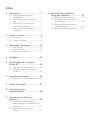 2
2
-
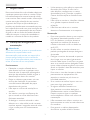 3
3
-
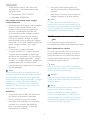 4
4
-
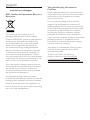 5
5
-
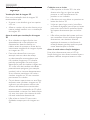 6
6
-
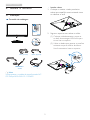 7
7
-
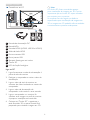 8
8
-
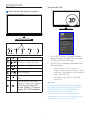 9
9
-
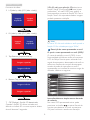 10
10
-
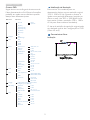 11
11
-
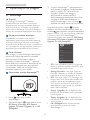 12
12
-
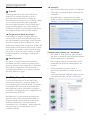 13
13
-
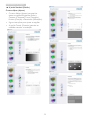 14
14
-
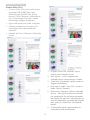 15
15
-
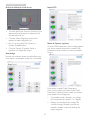 16
16
-
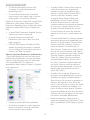 17
17
-
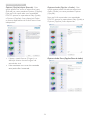 18
18
-
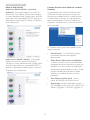 19
19
-
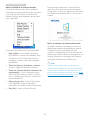 20
20
-
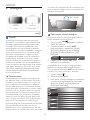 21
21
-
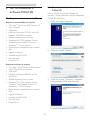 22
22
-
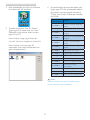 23
23
-
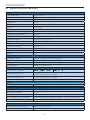 24
24
-
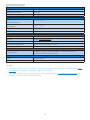 25
25
-
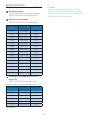 26
26
-
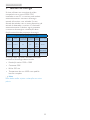 27
27
-
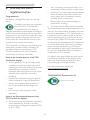 28
28
-
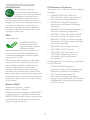 29
29
-
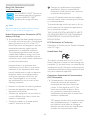 30
30
-
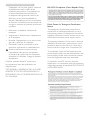 31
31
-
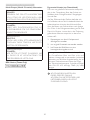 32
32
-
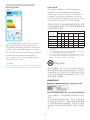 33
33
-
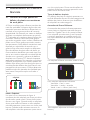 34
34
-
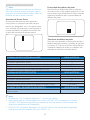 35
35
-
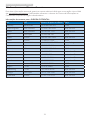 36
36
-
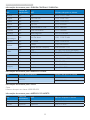 37
37
-
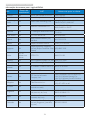 38
38
-
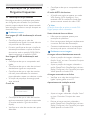 39
39
-
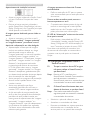 40
40
-
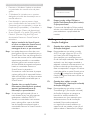 41
41
-
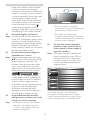 42
42
-
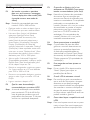 43
43
-
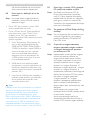 44
44
-
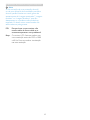 45
45
-
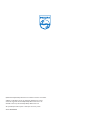 46
46
Philips 278G4DHSD/00 Manual do usuário
- Categoria
- TVs
- Tipo
- Manual do usuário
Artigos relacionados
-
Philips 238G4DHSD/00 Manual do usuário
-
Philips 242G5DJEB/01 Manual do usuário
-
Philips 275C5QHGSW/00 Manual do usuário
-
Philips 278G4DHSD/00 Product Datasheet
-
Philips 278M1R/01 Manual do usuário
-
Philips 275C5QHGSW/00 Product Datasheet
-
Philips 278G4DHSD/00 Product Datasheet
-
Philips 278C4QHSN/00 Manual do usuário
-
Philips 275C5QHGSW/57 Product Datasheet
-
Philips 436M6VBPAB/00 Manual do usuário